このテキストでは、さまざまな「ランタイムエラー '1004'」の原因を説明し、その対処方法を紹介します。
「ランタイムエラー '1004'」の紹介
「ランタイムエラー '1004'」が発生すると、エラーメッセージが自動的にポップアップ表示されます。エラーメッセージには、このエラーに関する詳細情報が含まれています。一般に、次の3つの詳細なエラーメッセージが最も一般的です。
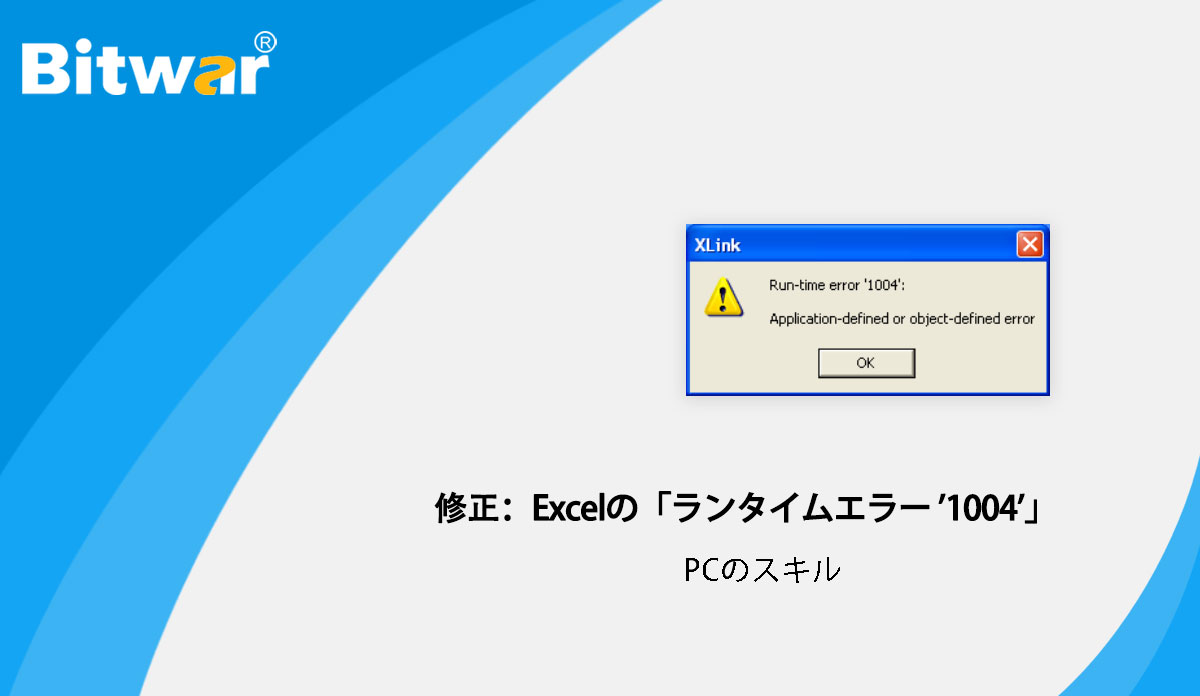
•問題ありません。 XXXXファイルが見つかりません。名前が変更されたか、移動されたか、削除された可能性があります。
•アプリケーション定義またはオブジェクト定義エラー。
•RangeクラスのCopuメソッドが失敗しました。
「ランタイムエラー '1004'」の原因
「ランタイムエラー '1004'」を修正するには、最初にこのエラーの原因を知る必要があります。以下は、「ランタイムエラー「1004」」の最も一般的な原因の一部です。
指定されたファイルは存在しません
存在しないファイルを開こうとすると、「ランタイムエラー「1004」」が発生します。このような場合、「申し訳ありません。XXXXファイルが見つかりませんでした。名前が変更されたか、移動されたか、削除された可能性があります。」というエラーメッセージが表示される場合があります。
マクロ名エラー
実行中のマクロは、元のワークシートでマクロを実行する前に保存され、閉じられていない定義済みの名前でブックにコピーされます。
ファイルの衝突
VBA Excelファイルを開こうとすると、ファイルが別のプログラムによって使用されているため、ファイルの競合が発生します。
Legendオブジェクトが多すぎます
Legendオブジェクトの数が制限を超えたため、ExcelProチャートはExcelチャートに表示されません。
Excelファイルの破損
Excelファイルが破損している/破損している場合は、「ランタイムエラー '1004'」も表示されます。
エクセル「ランタイムエラー '1004'」の修正方法
この「ランタイムエラー '1004'」はさまざまな理由で発生する可能性がありますが、比較的優れた方法があります。次に、これらの方法を紹介しますので、参考にしてください。
解決策1.ファイルの存在を確認します
存在しないファイルを開こうとするとこのエラーが発生するため、開こうとしているファイルが存在するか、名前が変更されているかを確認する必要があります。
解決策2.GWXL97.XLAファイルを削除します
ファイルに問題がない場合、最も簡単な方法は「ランタイムエラー '1004'」を見つけて削除することです。
手順1.パスC:\ Program Files \ MS Office \ Office \ XLSTARTに移動します。
手順2. [GWXL97.XLA]を見つけて削除します。
ステップ3.Excelファイルを再度開き、エラーが解決されたかどうかを確認します
解決策.セキュリティセンターで[VBAプロジェクトオブジェクトモデルへのアクセスを信頼する]をオンにします
セキュリティセンターのVBAプロジェクトオブジェクトモデルへのアクセスを信頼することも、便利な回避策です。次に、以下の手順に従います。
手順1.Excelを開き、左上の[ファイル]> [オプション]をクリックします。
ステップ2.左側のメニューで[セキュリティセンター]をクリックし、[セキュリティセンターの設定]ボタンをクリックします。
手順3.セキュリティセンターの設定画面で[マクロの設定]を選択し、[VBAプロジェクトオブジェクトモデルへのアクセスを信頼する]をオンにして、[OK]ボタンをクリックします。
解決策4.別のExcelテンプレートを作成します
この方法は少し複雑かもしれませんが、非常に便利なので、試してみてください。
手順1.新しいExcelブックを作成し、ワークシートが1つしかないことを確認します。
ステップ2.ワークブックをフォーマットし、必要なデータを書き込みます。
ステップ3.「ファイル」→「名前を付けて保存」をクリックし、ファイル名を設定します。「ファイルタイプは展開矢印をクリックします」。
Excel 2003:Excel97-2003テンプレートを選択します
Excel 2007以降:Excelテンプレートを選択します
ステップ4.「保存してクリックを続けます。」
これで、次のコードを使用してテンプレートを挿入できます。
•タイプの追加:=パス\ファイル名
パス:前に作成したテンプレートファイルの場所を保存します
ファイル名:テンプレートファイルのファイル名
結論
私たちは皆、Excelランタイムエラー1004というような問題に遭遇します。これは非常に一般的な問題です。上記のコンテンツを読んだ後、Excelランタイムエラー1004の原因について十分な知識があり、この問題を修正するための最良の解決策があります。 、これらのソリューションが本当に役立つことを願っています。



